Acrobat mit Adobe Document Cloud-Diensten ist die PDF-Komplettlösung, die dir die Arbeit mit deinen wichtigsten Dokumenten auf Desktop-, Web- und mobilen Geräten ermöglicht. Neuestes Update von Acrobat abrufen: Klicke im Menü Hilfe auf Nach Updates suchen und folge den Anweisungen auf dem Bildschirm, um die Aktualisierung abzuschließen.
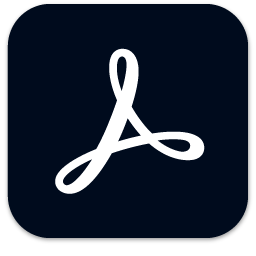
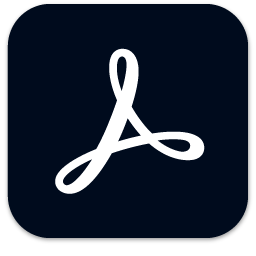
Unterstützung für den geschützten Modus (Sandbox) in Acrobat 2020
Wir führen die Funktion „Geschützter Modus“ (Sandbox) in Acrobat Pro 2020 und Acrobat Standard 2020 ein. Früher war diese nur in Acrobat und Acrobat Reader verfügbar.
Der geschützte Modus (Sandbox) ist eine grundlegende Architekturänderung und deckt alle Funktionen und Workflows in Acrobat ab. Standardmäßig ist der geschützte Modus deaktiviert.
So aktivieren Sie den geschützten Modus in Acrobat:
- Gehen Sie im Menü zu Bearbeiten > Voreinstellungen.
- Klicken Sie in den Kategorien auf Sicherheit (erweitert) und wählen Sie dann Geschützten Modus beim Start aktivieren (Vorschau).
- Beenden Sie Acrobat und starten Sie das Programm erneut.
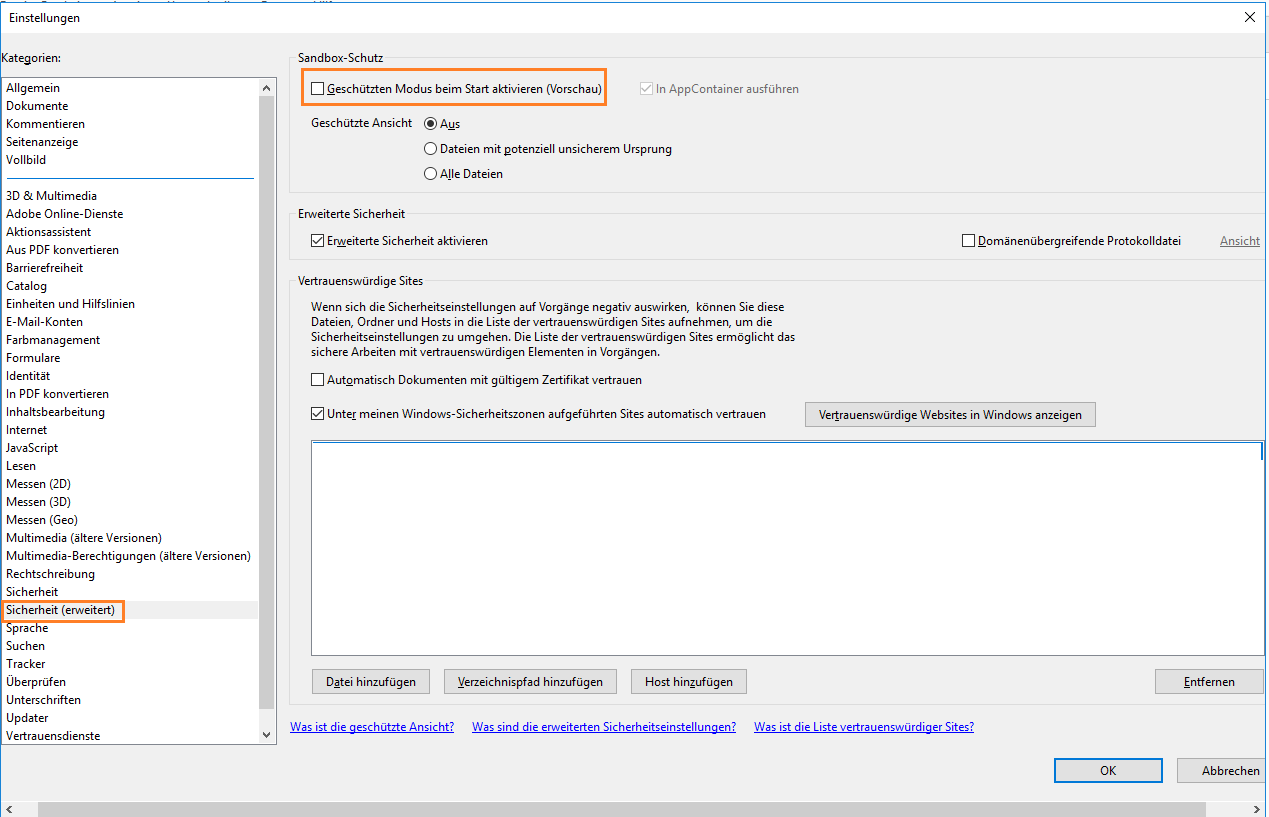
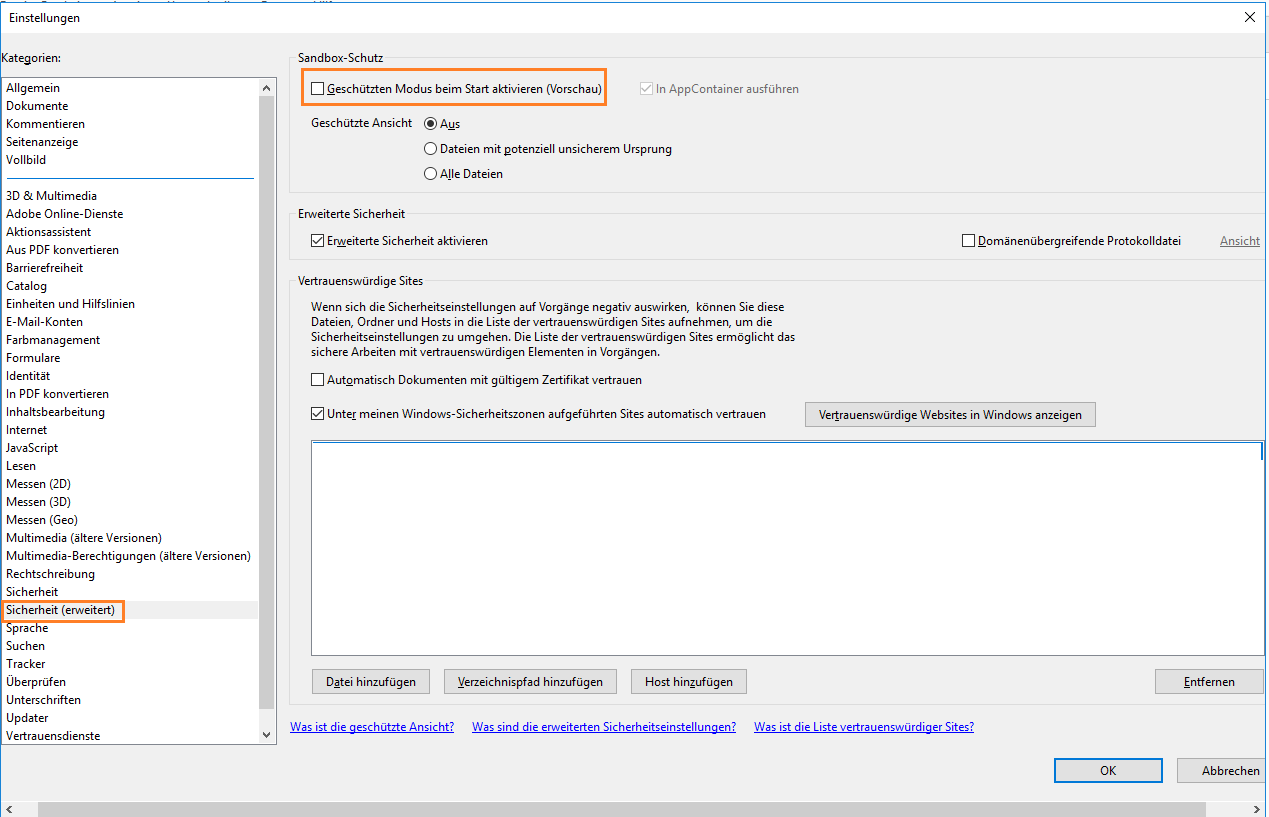
Wie kann ich überprüfen, ob der geschützte Modus aktiviert ist?
- Öffnen Sie den Windows Task Manager. Wenn zwei Instanzen von Acrobat.exe angezeigt werden, ist der geschützte Modus für Acrobat aktiviert.
Adobe testet die Funktion für den neuen geschützten Modus in Acrobat. Deshalb ist die Funktion möglicherweise nicht für alle Benutzer von Acrobat verfügbar.
Den Standard-Zoomfaktor für Lesezeichen festlegen
Den Standard-Zoomfaktor in den Lesezeichenoptionen festlegen
Das Menüelement „Standard-Zoomfaktor für Lesezeichen“ wurde nun zu den PDF-Lesezeichenoptionen hinzugefügt. Beim Erstellen eines neuen Lesezeichens können Sie diese Option einfach verwenden, um den Standard-Zoomfaktor festzulegen. Standardmäßig ist die Option „Zoom übernehmen“ ausgewählt.
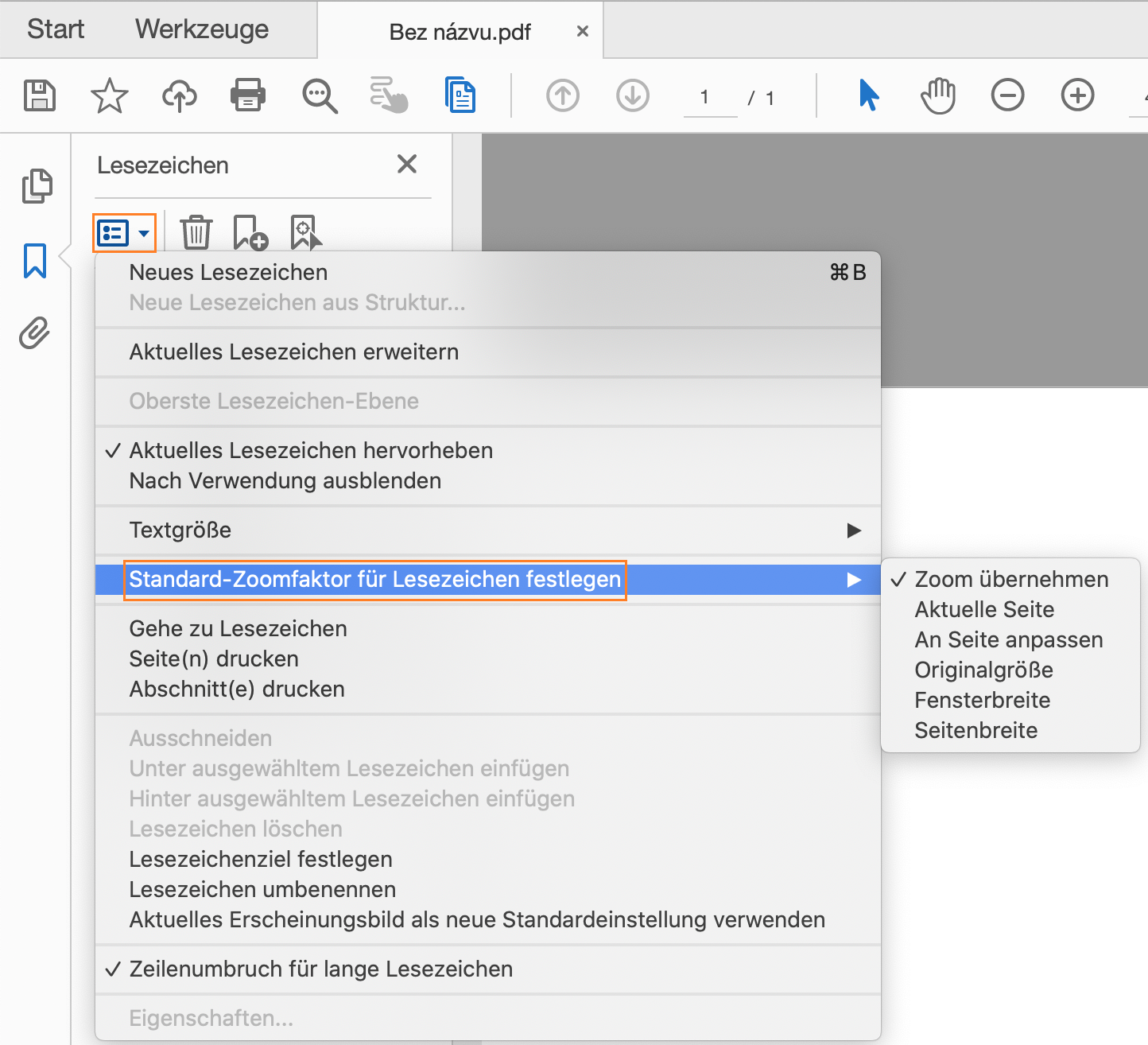
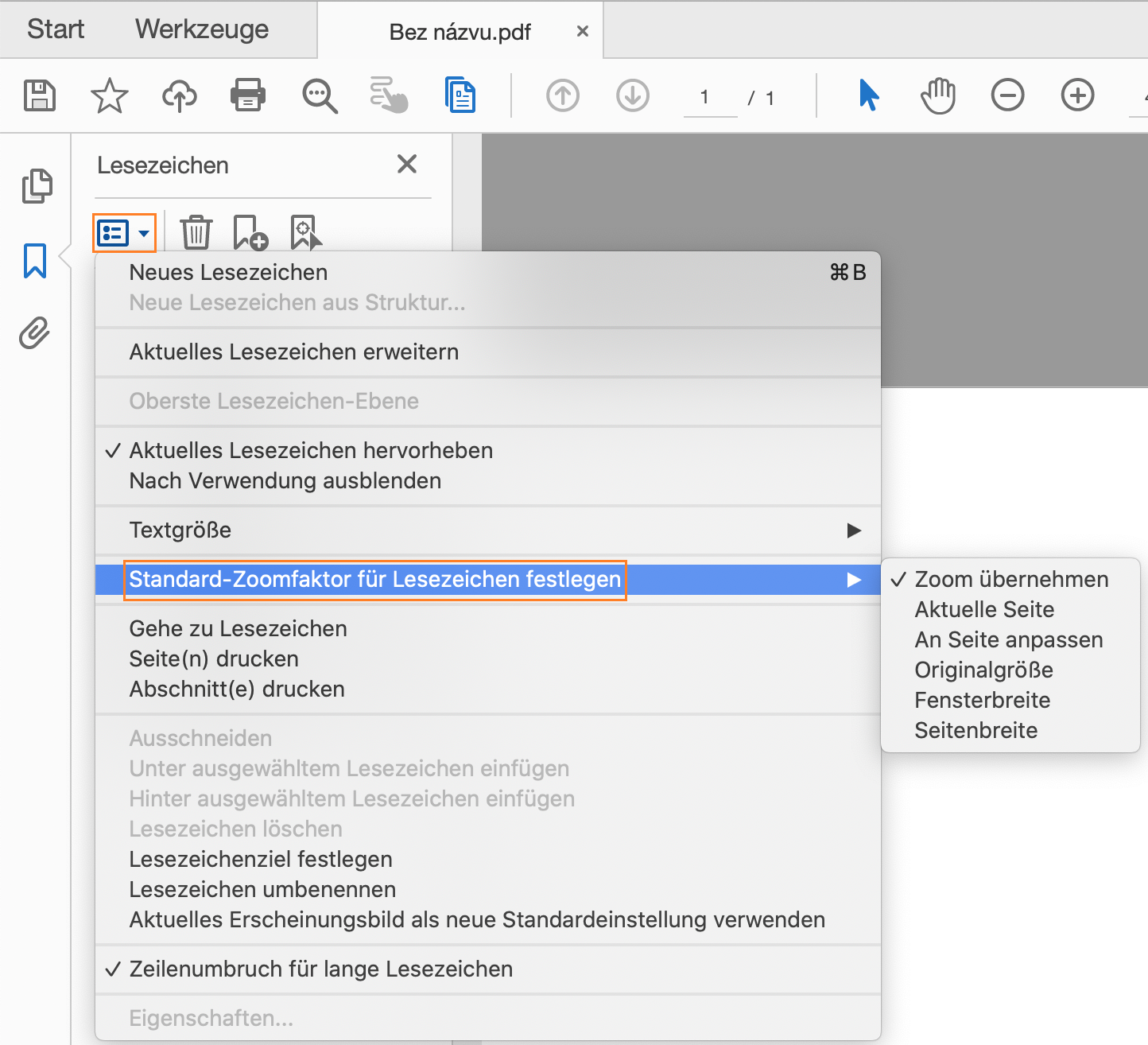
Seitennummer unverändert lassen, wenn der Zoomfaktor mehrerer Lesezeichen angepasst wird
Acrobat bietet jetzt eine Option in den Lesezeicheneigenschaften, um die Zielseitennummer beizubehalten, wenn Sie den Zoomfaktor mehrerer Lesezeichen anpassen.


Weitere Informationen finden Sie unter Seitennummer ändern, wenn der Zoomfaktor mehrerer Lesezeichen angepasst wird.
Kontextbezogene Tipps für das Signieren
Acrobat zeigt nun kontextbezogene Tipps für den Fall an, dass Sie Ihr Dokument nach einer der folgenden Aktionen signieren lassen möchten:
- PDF erstellen
- Dateien zusammenführen
- PDF-Datei bearbeiten
- Seiten organisieren
Die Tooltips werden bei den ersten Durchführungen der oben genannten Vorgänge sichtbar sein.




Signaturen anfordern, wenn Sie eine nicht unterzeichnete PDF-Datei an eine E-Mail anhängen
Acrobat erkennt jetzt die Signatur in einem PDF-Dokument und zeigt den kontextbezogenen Tipp für die Anforderung von Signaturen an Dokument, wenn Sie die nicht signierte PDF-Datei an eine E-Mail anhängen.
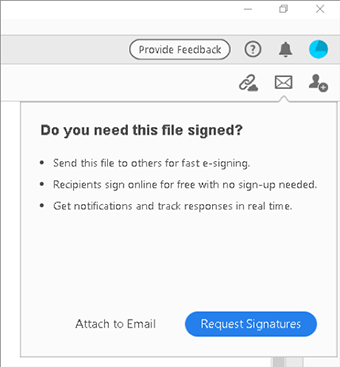
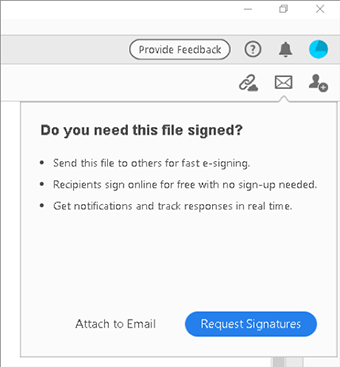
Adobe testet diese neue Möglichkeit in Acrobat. Deshalb ist die Aufforderung zur Anforderung von Signaturen möglicherweise nicht für alle Benutzer von Acrobat verfügbar.
Die Bates-Nummer zu vorhandenen Dateinamen hinzufügen
Sie können jetzt dem Dateinamen ein Präfix oder Suffix im Bates-Nummernbereich hinzufügen. Um die Bates-Nummer zu einem Dateinamen hinzuzufügen, geben Sie %BATES_NUMBER_KEY% wie gewünscht in die Felder Einfügen vor oder Einfügen nach im Dialogfeld „Ausgabeoptionen“ für die Bates-Nummerierung ein.
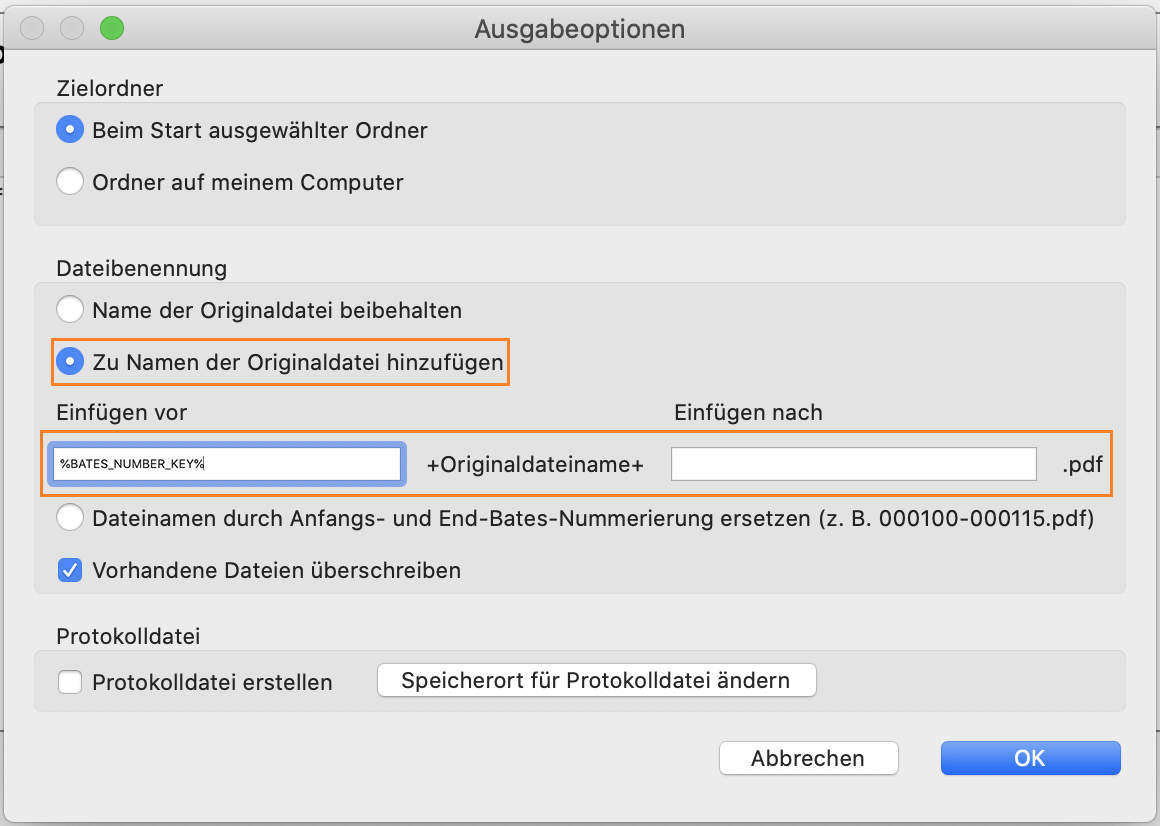
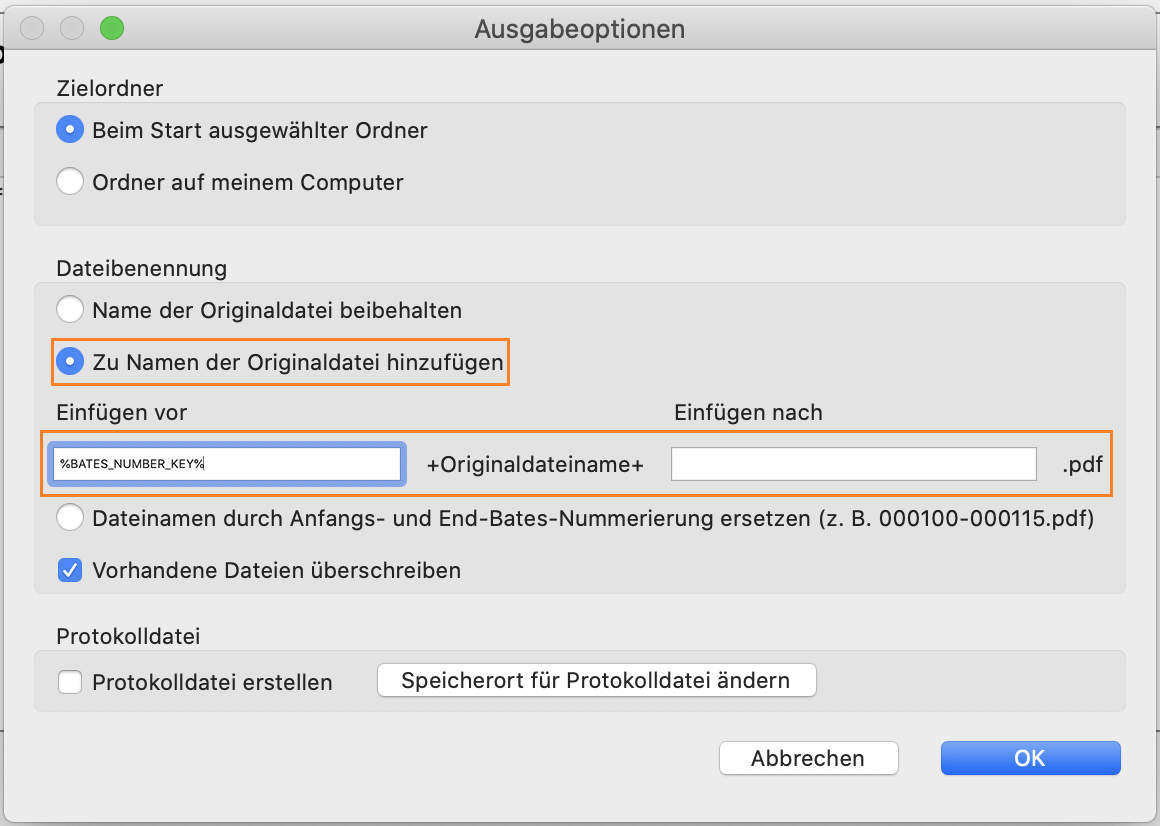
Weitere Informationen finden Sie unter Die Bates-Nummer zu vorhandenen Dateinamen hinzufügen.
Höhere Genauigkeit bei der Platzierung von Formularfeldern und anderen Elementen in einem PDF-Formular
Die Genauigkeit beim Platzieren von Formularfeldern und anderen Formularelementen in einem PDF-Formular wird nun von zwei Dezimalstellen auf ein 10.000stel Zoll erhöht. Dadurch können die Formularfelder genau an der gewünschten Position platziert werden, ohne das Formular anderweitig neu erstellen zu müssen.
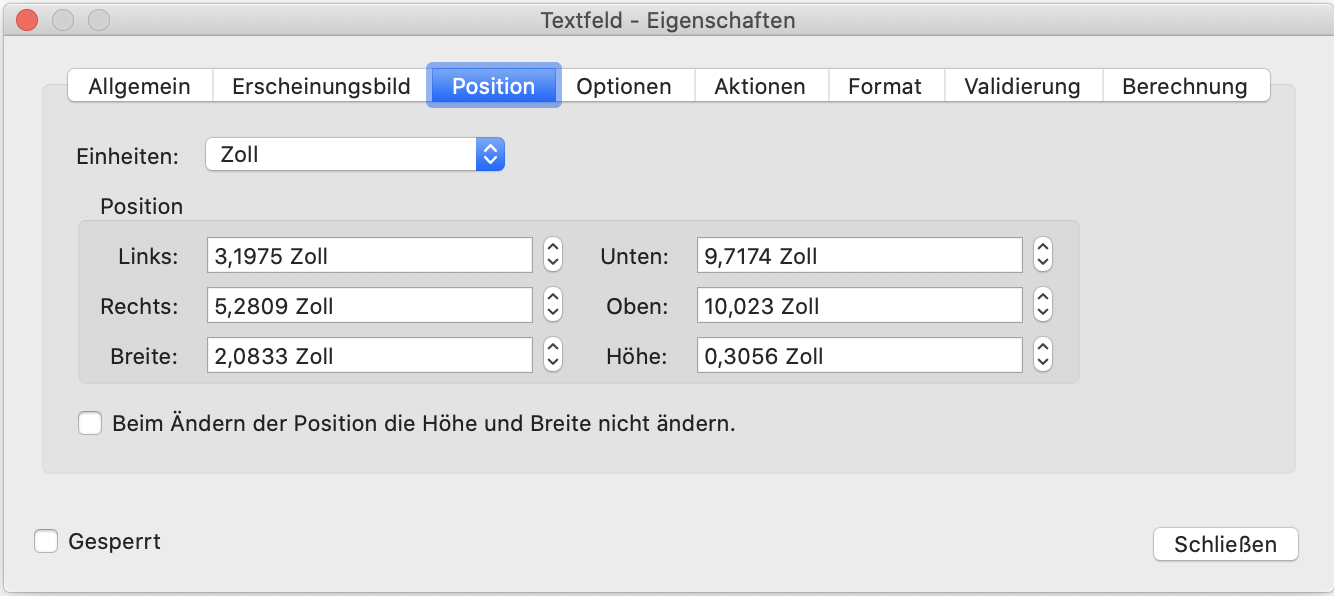
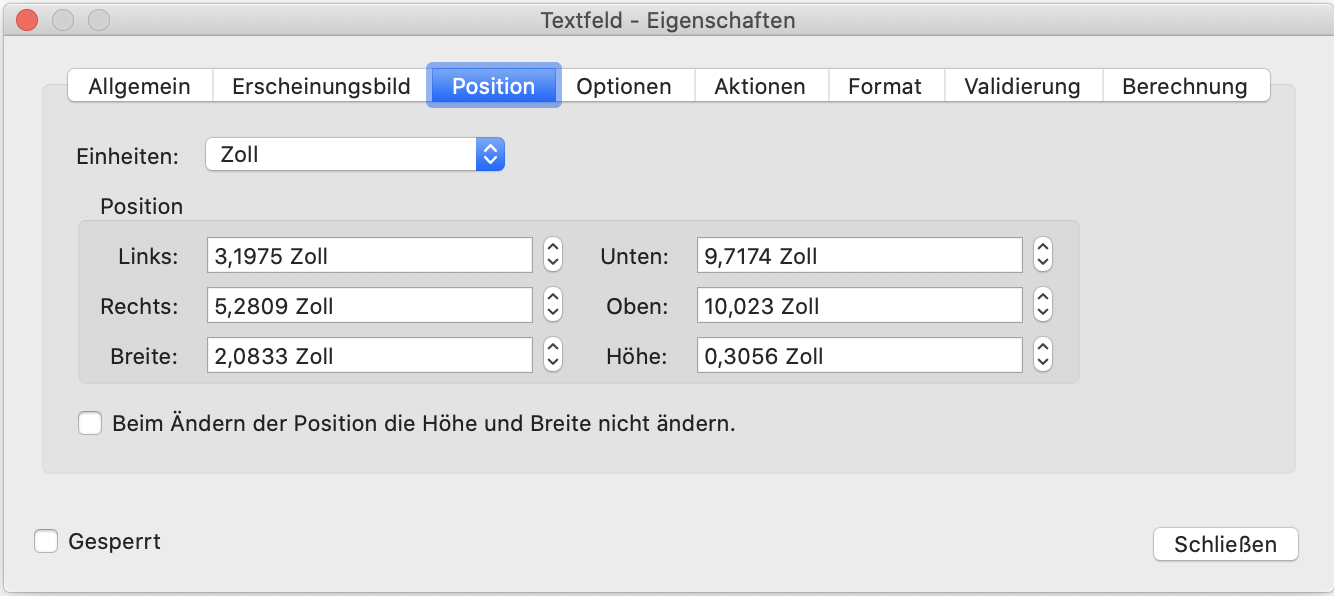


Verbesserte Erfahrung beim Einfügen kopierter Anmerkungen
Wenn Sie ein Formularfeld, einen Link oder eine andere Anmerkung kopieren und auf einer anderen Seite oder in einem anderen Dokument einfügen, wird die kopierte Anmerkung genau an derselben Position wie die kopierte Anmerkung auf der neuen Seite platziert. Wenn sich bereits eine Anmerkung an der Position befindet, wird die kopierte Anmerkung in der Mitte der Seite eingefügt. Wenn Sie beispielsweise einen Hyperlink in der Fußzeile einer Seite kopieren und auf einer neuen Seite einfügen, wird der Hyperlink auch in den Fußzeilenbereich der neuen Seite eingefügt. Dies ist besonders nützlich, wenn Sie Bauzeichnungssätze, PDF-Formularfelder und vieles mehr kopieren und einfügen müssen.
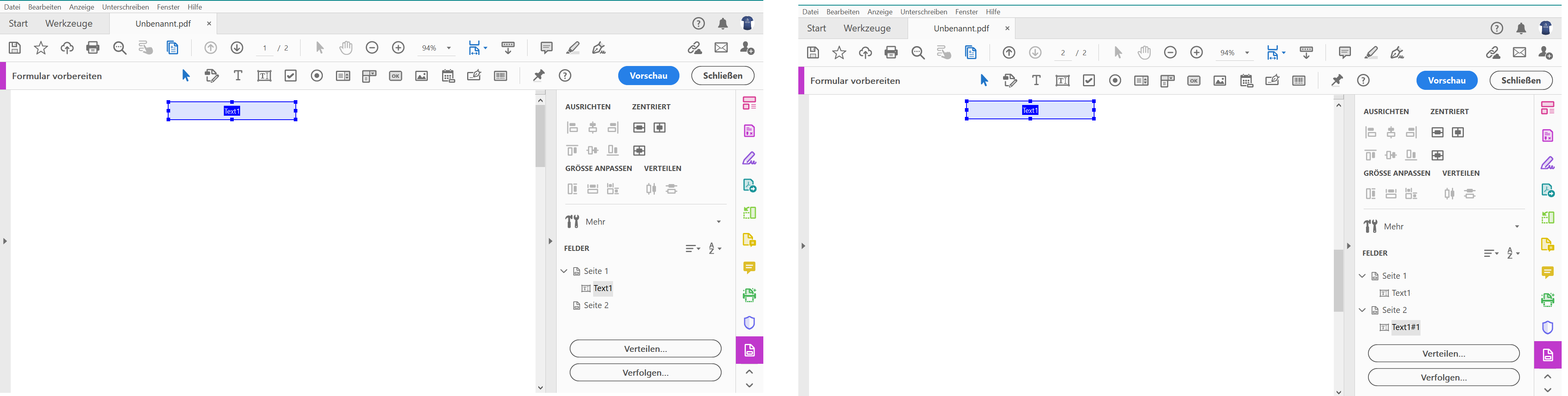
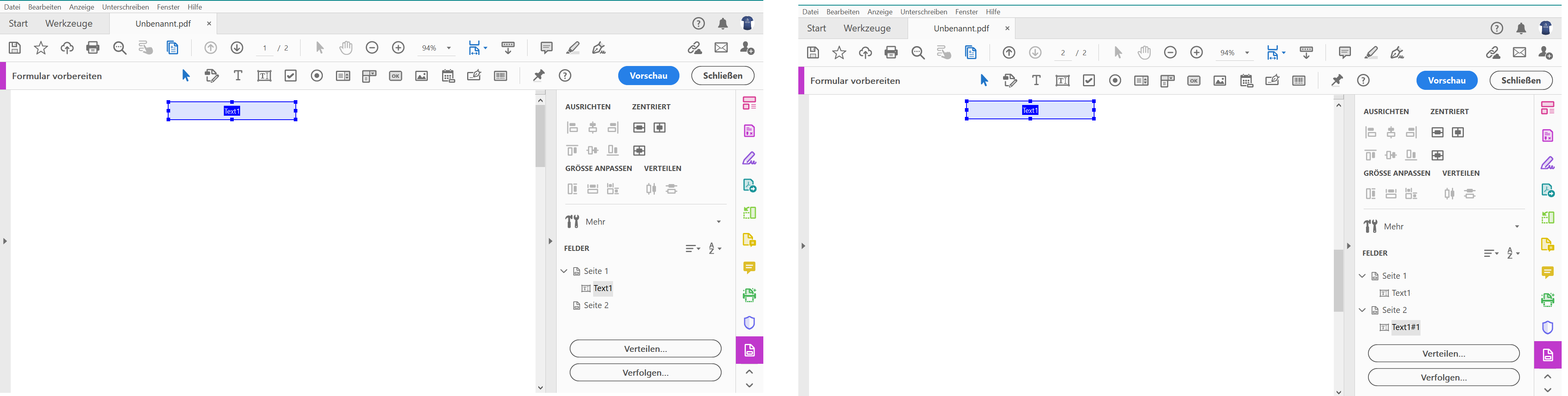


Neue Option zum Anfragen von Unterschriften im Menü „Datei“
Neben dem Unterschriftmenü wird die Option „Unterschriften anfragen“ jetzt dem Menü „Datei“ hinzugefügt, um den Zugriff und die Auffindbarkeit zu erleichtern.
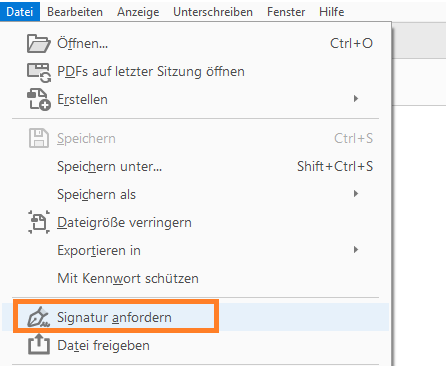
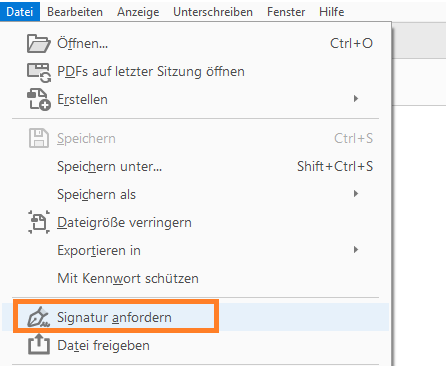
Adobe testet diese neue Möglichkeit in Acrobat. Deshalb ist die Option zur Anforderung von Signaturen möglicherweise nicht für alle Benutzer von Acrobat im Menü „Datei“ verfügbar.
Option zur Verwendung des Dateinamens als Dokumenttitel
Es wird eine neue Dokumenteinstellung hinzugefügt, damit Sie den Dateinamen als Dokumenttitel verwenden können. Standardmäßig ist die Voreinstellung deaktiviert. Um die Einstellung zu aktivieren, gehen Sie zu den Acrobat-Einstellungen und klicken Sie im linken Fenster auf „Dokumente“. Wählen Sie unter „Öffnen-Einstellungen“ die Option Dateiname immer als Dokumenttitel verwenden aus.
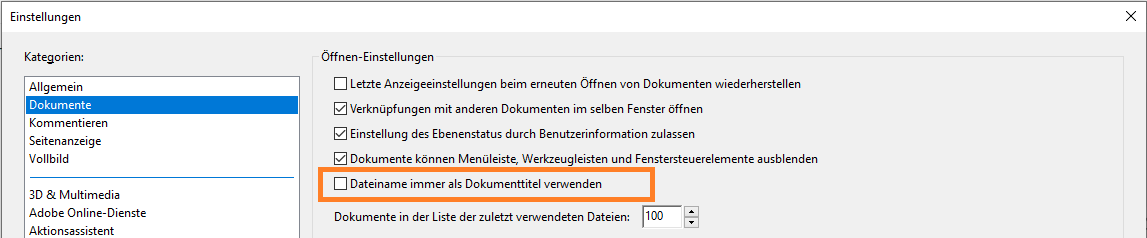
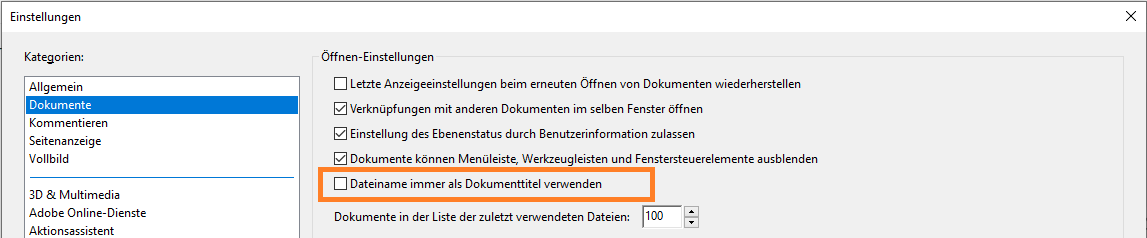
Vereinfachtes Freigabeerlebnis mit einem Klick in Acrobat Reader
Das Freigeben von Dateien ist jetzt in Acrobat Reader einfacher als zuvor. Die drei separaten Symbole in der oberen rechten Ecke der Werkzeugleiste stehen für Link freigeben, Per E-Mail senden und Personen einladen. Mit diesen Werkzeugen können Sie einen Link zu Ihrer Datei für andere freigeben, PDF-Dateien per E-Mail senden oder Personen zum Anzeigen oder Überprüfen Ihrer freigegebenen Dateien einladen.


Weitere Informationen findest du unter PDF-Dokumente freigeben.
Weitere Verbesserungen und Bugfixes
Die Standardeigenschaft im Messen-Werkzeug festlegen
Acrobat behält nun die standardmäßigen Eigenschaften für Zeilenanfang und Zeilenende bei, die Sie im Dialogfeld „Bemaßungslinieneigenschaften“ festgelegt haben.
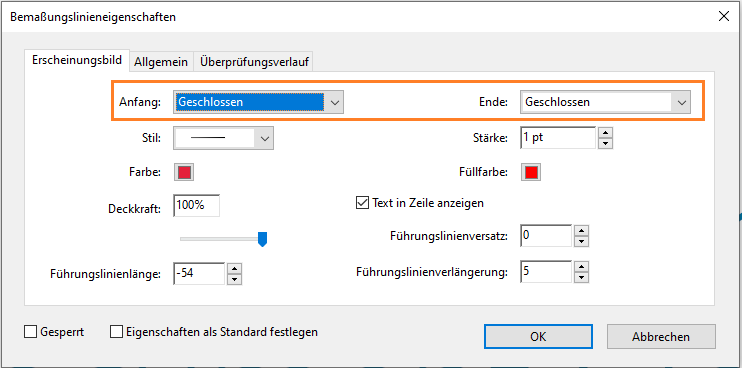
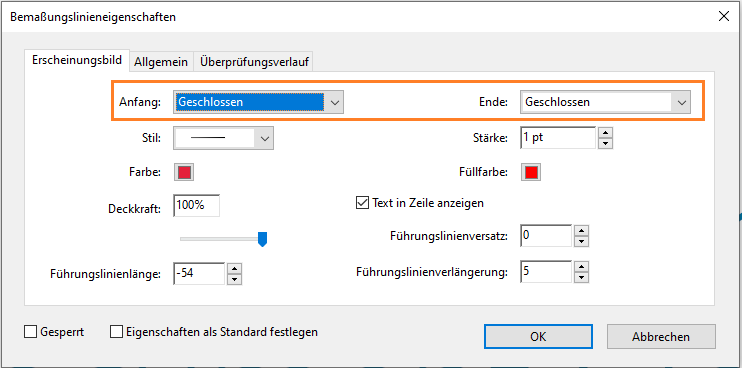
Sie können auch die standardmäßigen Eigenschaften für Zeilenanfang und das Zeilenende in den Acrobat-Einstellungen festlegen.
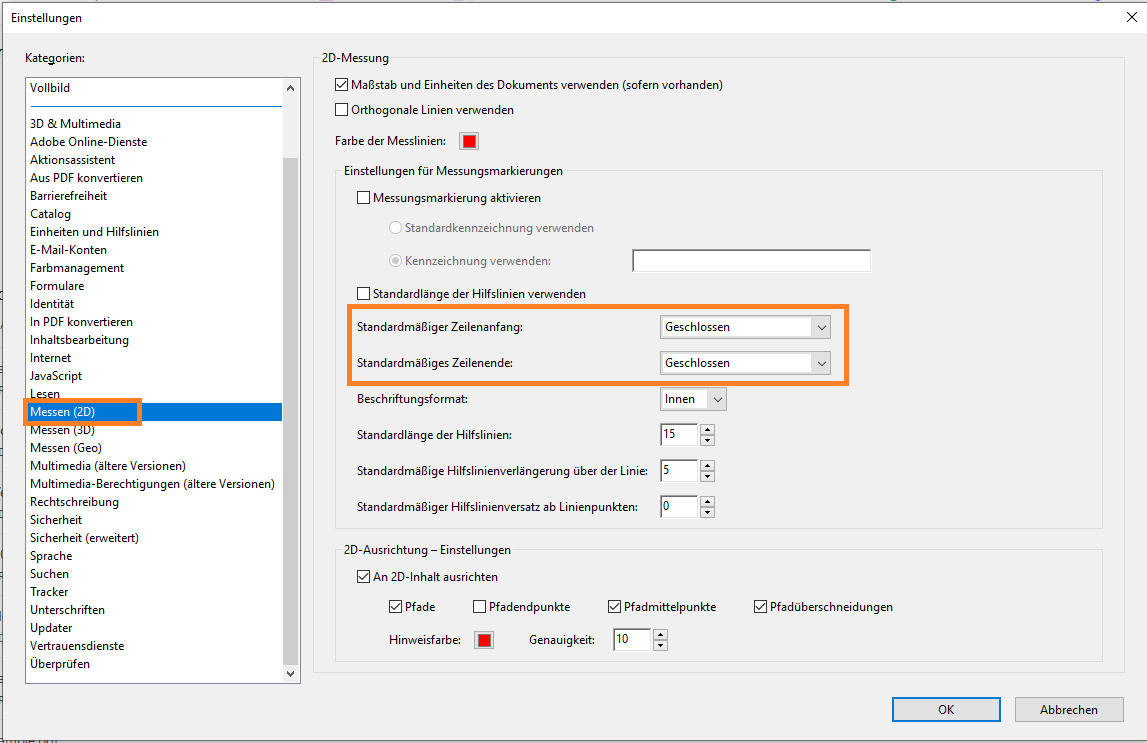
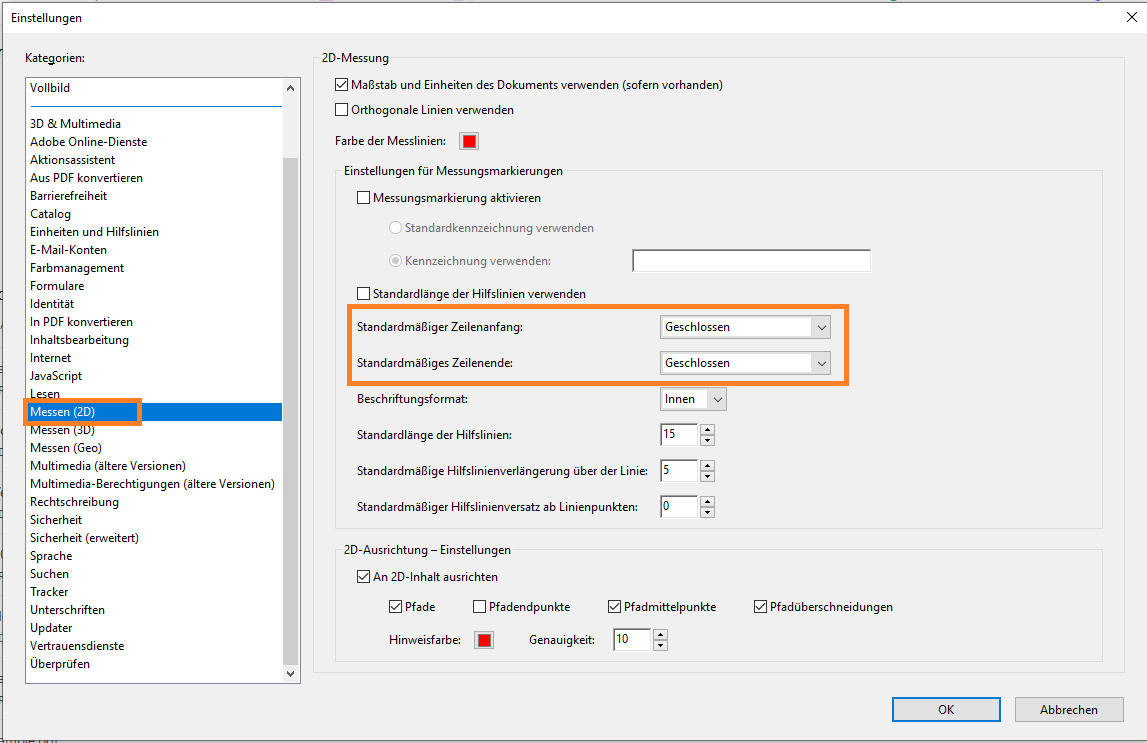
Die Sprachausgabe interpretiert Mausaktionen zur Positionierung von Haftnotizen mit der Tastatur nicht
Hilfstechnologien, wie die Sprachausgabe, konnten früher Mausaktionen nicht interpretieren und die entsprechenden Anweisungen für die Tastatur nicht bereitstellen. Beispielsweise ist das Neupositionieren einer Haftnotiz mit einem Kommentar in einer PDF-Datei mit einer Tastatur nicht möglich. Dieser Fehler wurde nun behoben. Benutzer, die von der Hilfstechnologie abhängig sind, können jetzt eine Haftnotiz mit einem Kommentar mithilfe von Tastaturaktionen wie Tabulatortaste, Leertaste, Pfeil nach oben, Pfeil nach unten, Pfeil nach links und Pfeil nach rechts neu positionieren.
Verbesserungen an der Barrierefreiheit
Acrobat übermittelt nun die Fortschrittsstatus von Aktionen wie dem Generieren von Überprüfungen, dem Öffnen von Überprüfungen und Downloadvorgänge an die Sprachausgabe.
Barrierefreiheit für das Druckdialogfeld mit einer Tastatur in macOS
Alle Optionen im Druckdialogfeld sind nun über die Tastatur zugänglich. Sie können nun die Tastatur verwenden, um im Dialogfeld „Drucken“ von Acrobat in macOS durch die Optionen zu navigieren.
Beheben von Sicherheitslücken für ungültige UTF-16/8-Zeichenfolgen
Es wurden Verbesserungen an der Kerninfrastruktur vorgenommen, wo Sicherheitslücken im Zusammenhang mit UTF-16-Zeichenfolgen in JavaScript-Funktionen bestanden.
Leistungsverbesserungen bei der Sandbox-Implementierung
Im geschützten Modus wurden mehrere Leistungs- und sonstige Verbesserungen vorgenommen:
- Unterstützung für die virtuelle Umgebung und AMT wurde hinzugefügt. Sandboxing wird jetzt in allen Umgebungen unterstützt.
- Die Startzeit der Anwendung wurde nun um 16 % verkürzt.